本サイト内のコンテンツはNORILOGが独自に制作しています。メーカー等から商品提供を受けることもありますが、その場合は記事内に明記しております。コンテンツの内容や評価に関するランキングの決定には一切関与していません。メーカー等の指示による表示部分にはPRを表記します。記事内で紹介する商品を購入することで、当サイトに売り上げの一部が還元されることがあります。詳しくはサイト運営ポリシーをご覧ください。
WordPressブロガーのみなさんこんにちは、NORI(@norilog4)です。
商品紹介をする際に、Rinkerのプラグインを利用されている方はかなり多いと思います。
しかしながら、このRinkerはしっかり設定しておかなければ使えないことが多々出てきます。
 WordPress初心者
WordPress初心者
 NORI
NORI
この記事では、プラグインRinker(リンカー)を使って楽天商品検索で商品名を検索した場合に表示されてしまう、「【エラー】リクエスト回数が多すぎます。しばらく時間を空けてからご利用ください。」というエラーを解決する方法がわかります。
Rinkerで表示されるエラー内容
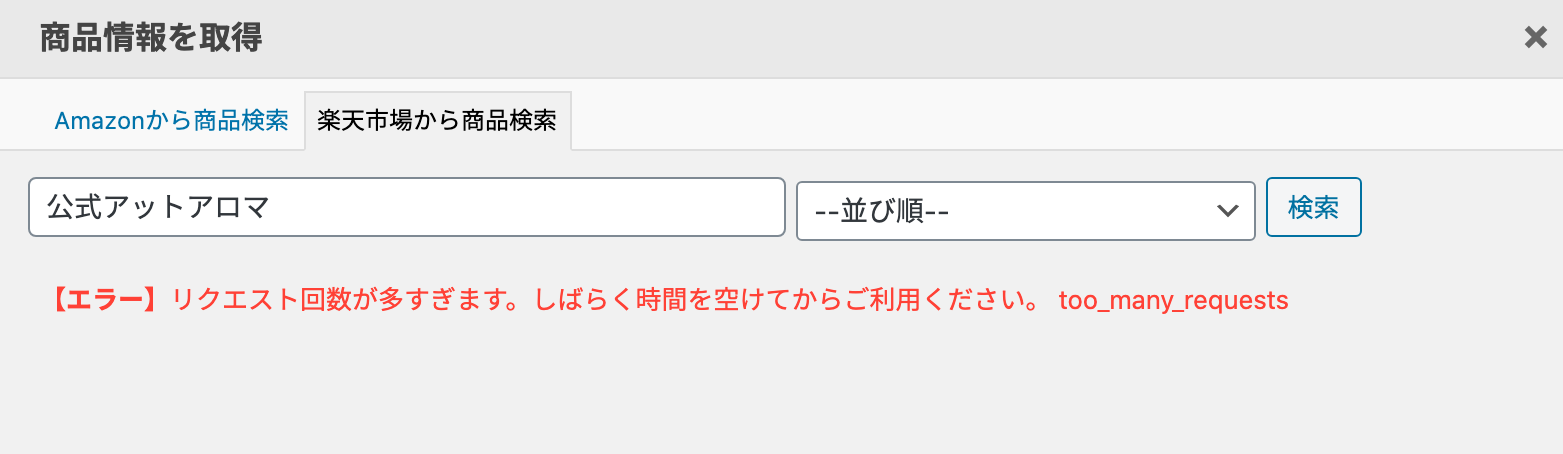
おそらくこの記事を読んでいる方は上記の画像のように【エラー】リクエスト回数が多すぎます。しばらく時間を空けてからご利用ください。というエラーが表示されて悩んでいるでしょう。
このエラーが表示される原因は主に以下となります。
- Rinker設定にアプリID/デベロッパーIDが入力されていない
- Rakuten Developersに登録されていない
表示されるエラーを解決するには?
このエラーを解決するには、Rakuten Developersにサイトを登録して、アプリID/デベロッパーIDを取得する必要があります。
 NORI
NORI
Rakuten Developersへの登録
このエラーを解決するにはまず、Rakuten Developersへの登録が必要となります。
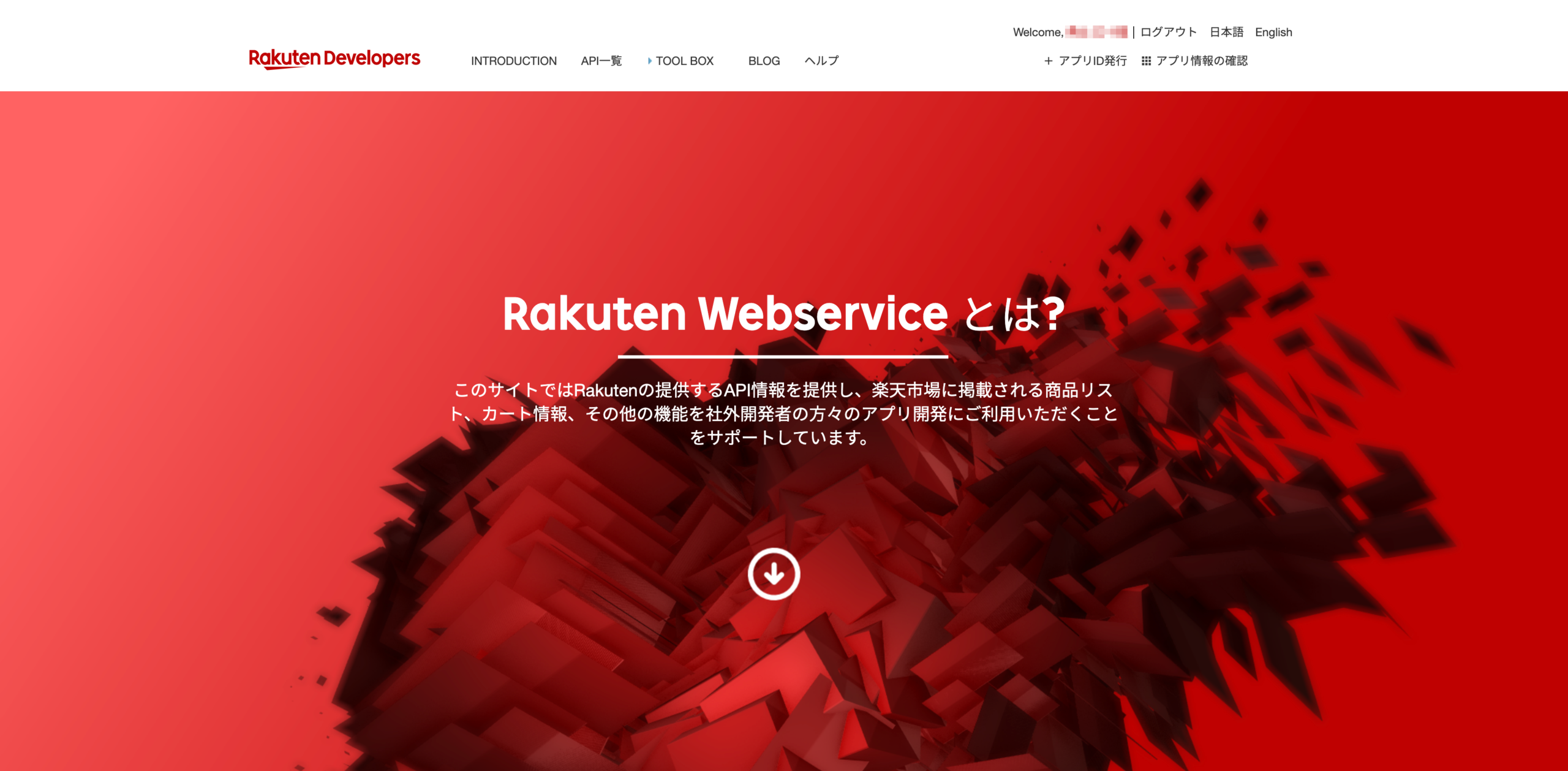
楽天のアカウントIDを利用してRakuten Developersへログインしましょう。
アプリID発行
ログイン後名前の下に表示されている以下の「アプリID発行」をクリックします。
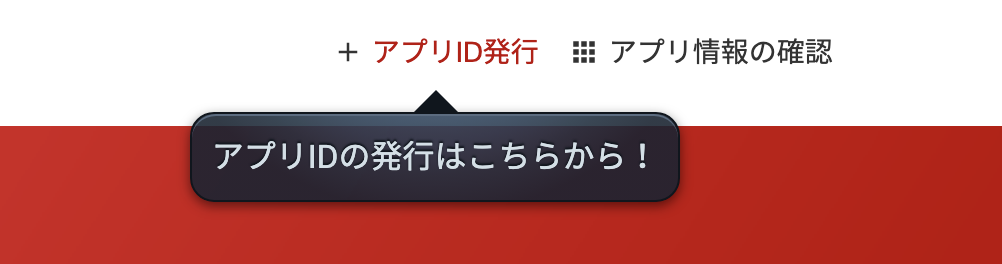
新規アプリ登録の画面が表示されるので、以下のように必要な情報を入力します。
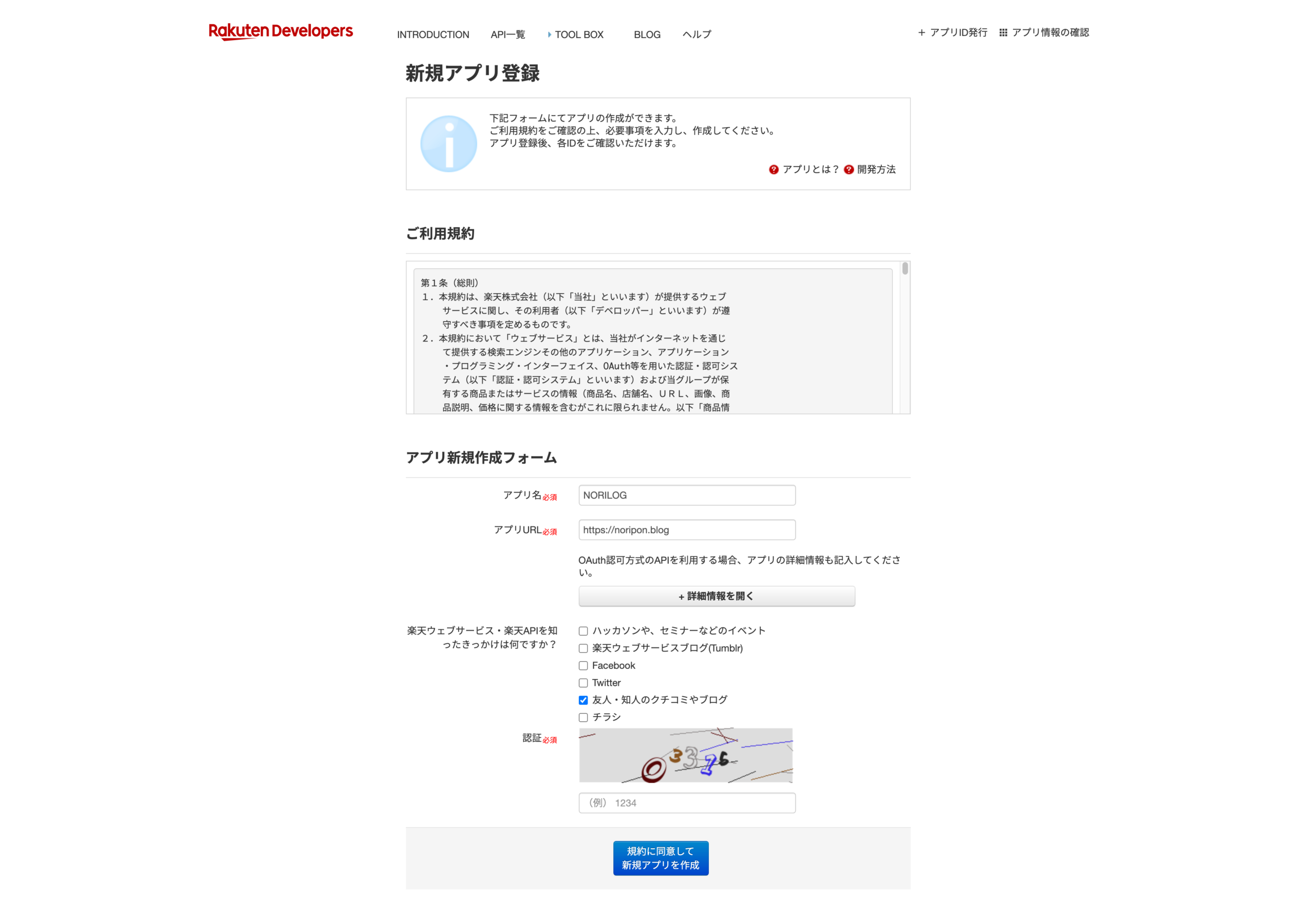
詳細情報を開くは必要ありません
- アプリ名には自分のブログ名を入力
- アプリURLにはサイトURLを入力
必要な項目の入力が終わったら、青いボタンの「規約に同意して新規アプリを作成」をクリックします。
アプリID/デベロッパーIDの取得
作成されると、以下の画面が表示されます。
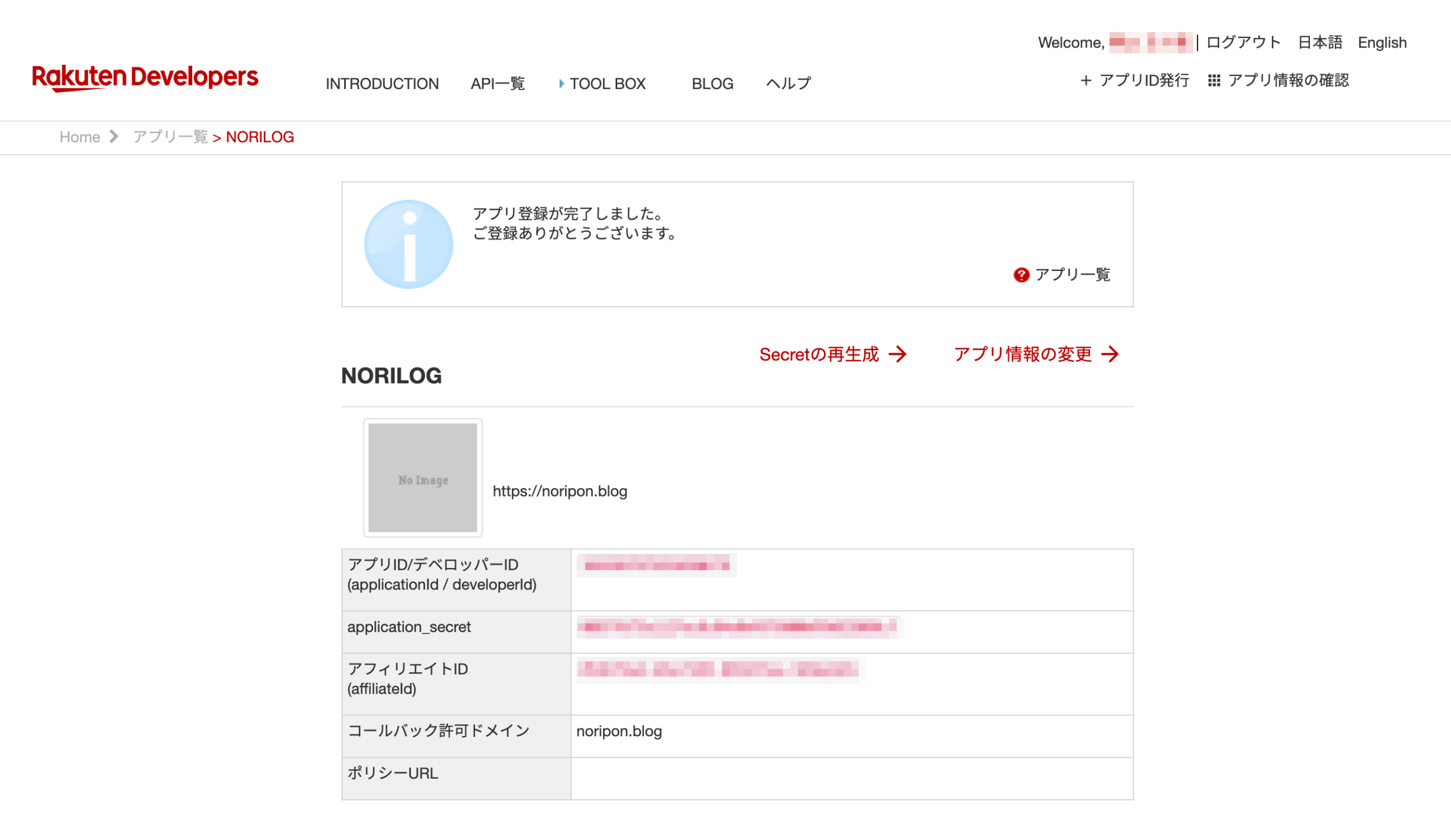
Rinkerの設定画面で必要な項目は以下の2項目となります。
- アプリID/デベロッパーID
- アフィリエイトID
画面に表示されているこの情報をコピーしておきましょう。
Rinkerへの設定
必要な情報が取得できたら、自身のブログの管理画面からRinker設定から以下の項目に情報を入力します。
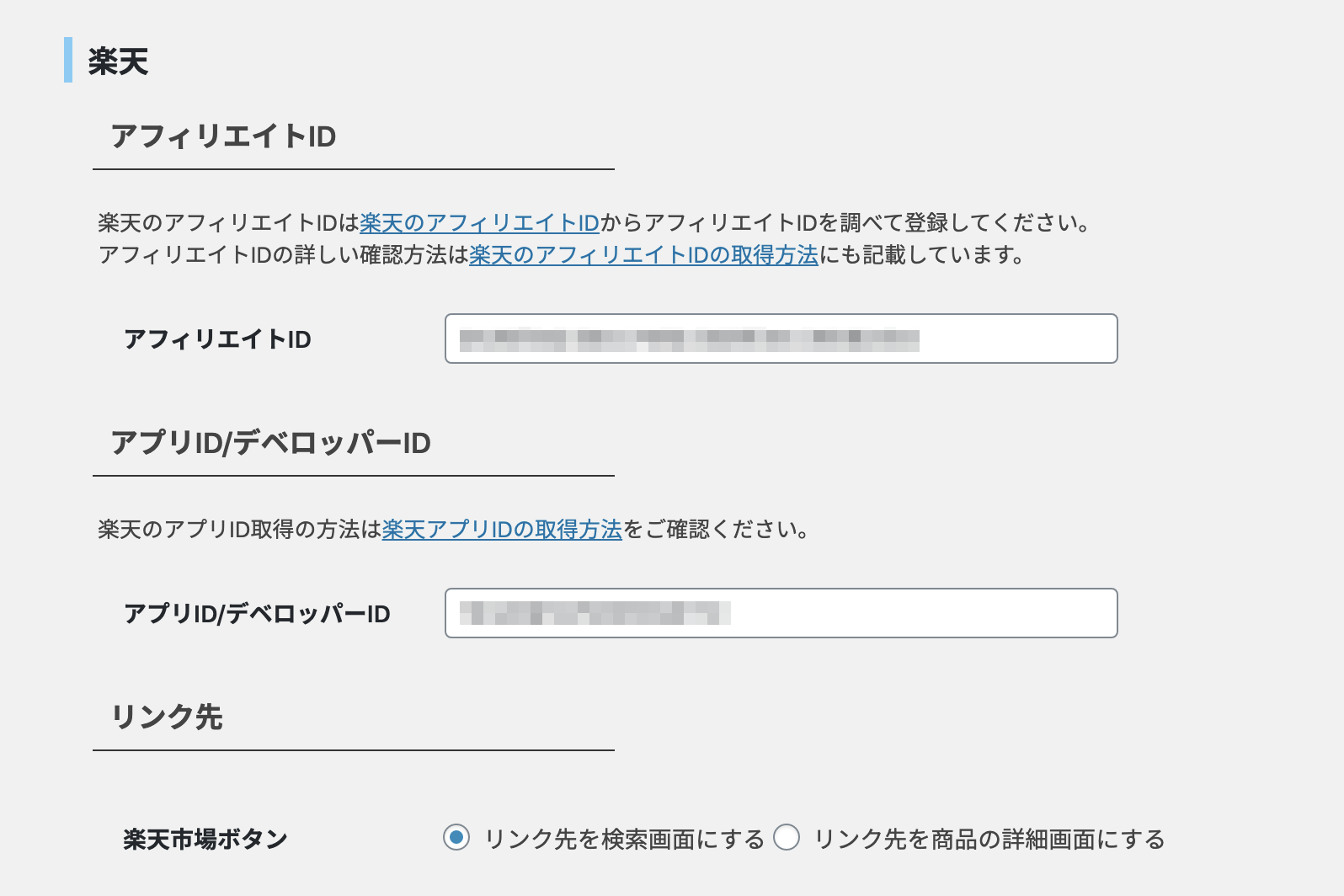
入力が終わったら画面の一番下にある青い「変更を保存」ボタンを押せば完了です。
 NORI
NORI
Rinker 楽天商品検索でのエラー表示解決方法のまとめ
本記事は、商品管理プラグインRinkerを使って楽天商品検索をした際にでるエラー表示を解消する方法についての解説記事です。
エラーが表示されていてそのままわからずに放置している方もかなり多いと思いますが、是非この方法でエラーを解決してみてくださいね!
以上、NORI(@norilog4)でした。




